Obsah
Popis problému: Jedna nebo více z následujících ikon v oznamovací oblasti Hlasitost, Hodiny, Napájení nebo Síť náhle chybí v oznamovací oblasti systému a při pokusu o jejich opětovné povolení v nastavení oznamovací oblasti systému zjistíte, že příslušné zaškrtávací políčko pro příslušnou systémovou ikonu je šedé.
![]()
Jednoduchým řešením, jak chybějící ikony oznamovací oblasti opravit, je restartovat počítač, a pokud se stejné chování objevuje i po restartu, je třeba je znovu povolit ve vlastnostech hlavního panelu. V některých případech však při pokusu o opětovné povolení ikon oznámení pomocí vlastností hlavního panelu zjistíte, že příslušná zaškrtávací políčka nejsou k dispozici (jsou šedá).
![]()
V tomto návodu naleznete podrobné pokyny, jak opravit problém s ikonou hlasitosti, sítě, hodin nebo napájení v operačním systému Windows 7 nebo Vista.
Jak opravit problém s chybějící (zašedlou) ikonou hlasitosti, hodin, napájení a sítě v systému Windows Vista a Windows 7.
Řešení 1. Prověřte počítač na přítomnost virů a malwaru. 2. Spusťte opravu Microsoft HotFix 50229. 3. Odstraňte neplatné klíče registru a přizpůsobte ikony oznamovací oblasti. Řešení 1. Prověřte počítač na přítomnost virů a malwaru.
Důležité: Než začnete postupovat podle níže uvedených kroků, ujistěte se, že je váš počítač stoprocentně čistý od škodlivých programů, jako jsou rootkity, malware nebo viry. Tento úkol splníte tak, že postupujete podle kroků z této příručky Rychlá kontrola a odstranění malwaru a poté se znovu pokusíte zkontrolovat aktualizace. Pokud problém přetrvává, pokračujte podle dalších pokynů v tomto článku .
Řešení 2. Spusťte opravu Microsoft HotFix 50229
1. Spusťte tento Microsoft FIX. (MicrosoftFixit50229.msi).
(Zdroj: https://support.microsoft.com/en-us/kb/945011)
![]()
2. Restart vašeho počítače.
Řešení 3. Odstranění neplatných klíčů registru a přizpůsobení ikon oznámení.
Krok 1. Otevřete Editor registru a zálohujte registr.
Otevřete editor registru:
1. Současně stiskněte tlačítko " Vyhrajte ” ![]() + " R " pro načtení Spustit dialogové okno.
+ " R " pro načtení Spustit dialogové okno.
2. Typ regedit a stiskněte Vstupte na a otevřete Editor registru.
![]()
DŮLEŽITÉ: Než budete pokračovat, nejprve si vytvořte zálohu registru. To provedete:
- V hlavní nabídce přejděte na Soubor & vybrat Export .
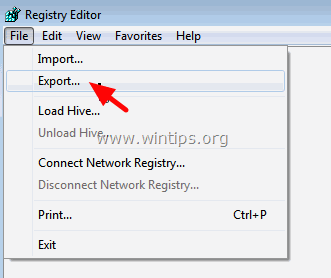 Zadejte cílové umístění (např. svůj Stolní počítač ), zadejte název exportovaného souboru registru (např. " RegistryUntouched "), vyberte na Rozsah vývozu: Vše a stiskněte Uložit.
Zadejte cílové umístění (např. svůj Stolní počítač ), zadejte název exportovaného souboru registru (např. " RegistryUntouched "), vyberte na Rozsah vývozu: Vše a stiskněte Uložit. 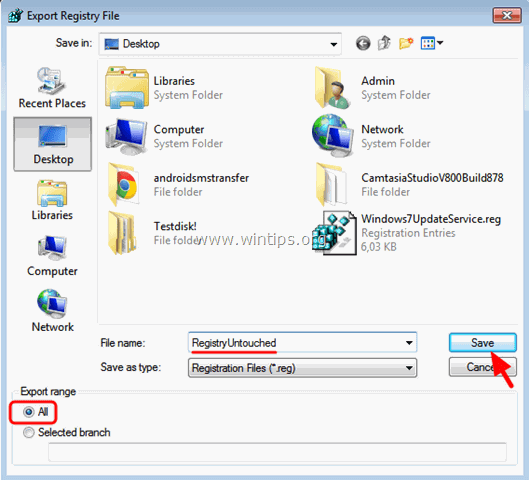
Krok 2. Odstraňte neplatné klíče registru.
1. Po zálohování registru přejděte (v levém panelu) na tento klíč: HKEY_CURRENT_USER\Software\Třídy\Místní nastavení\Software\Microsoft\Windows\CurrentVersion\TrayNotify.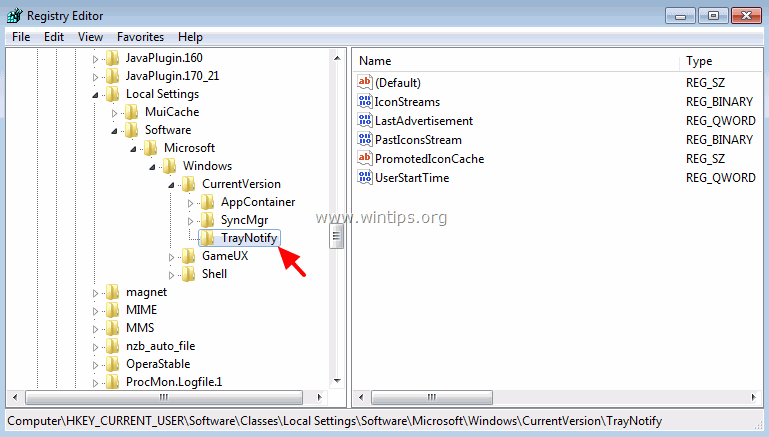 2. Na pravém panelu smazat následující dva (2) klíče registru: IconStreams PastIconsStream
2. Na pravém panelu smazat následující dva (2) klíče registru: IconStreams PastIconsStream 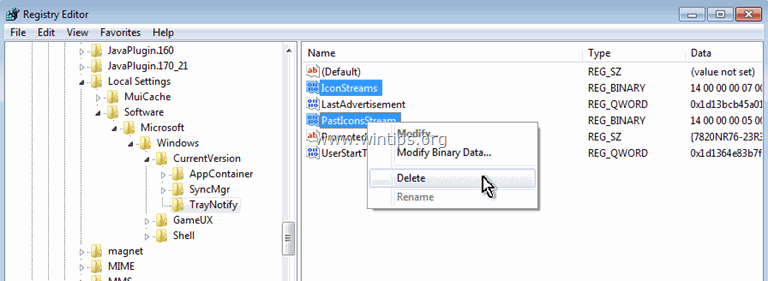 3. Restart vašeho počítače.
3. Restart vašeho počítače. Krok 3. Přizpůsobení ikon oznamovací oblasti.
A. Jak přizpůsobit ikony oznámení v aplikaci Windows 7:
1. Klikněte pravým tlačítkem myši na prázdné místo na hlavním panelu a vyberte možnost Vlastnosti.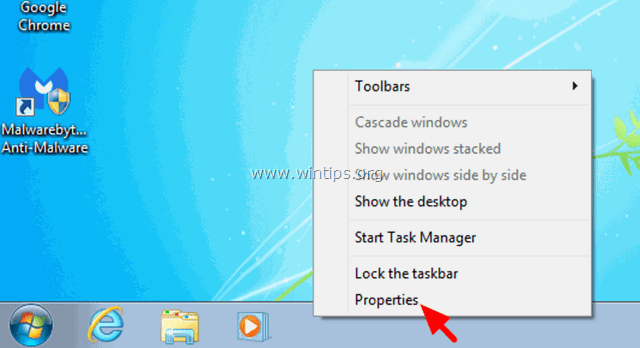 2. Klikněte na Přizpůsobit.
2. Klikněte na Přizpůsobit. 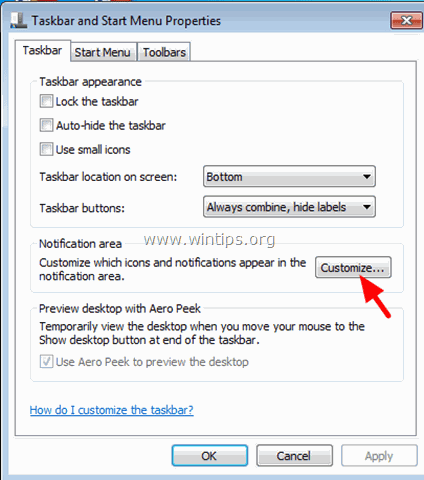 3. Klikněte na Zapnutí nebo vypnutí systémových ikon.
3. Klikněte na Zapnutí nebo vypnutí systémových ikon. 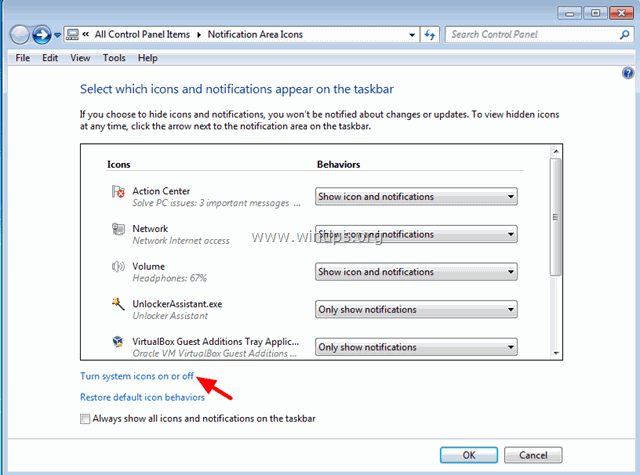 4. Nastavte systémové ikony Hodiny, Hlasitost, Síť a Napájení do polohy ZAPNUTO a klikněte na tlačítko. OK .
4. Nastavte systémové ikony Hodiny, Hlasitost, Síť a Napájení do polohy ZAPNUTO a klikněte na tlačítko. OK . 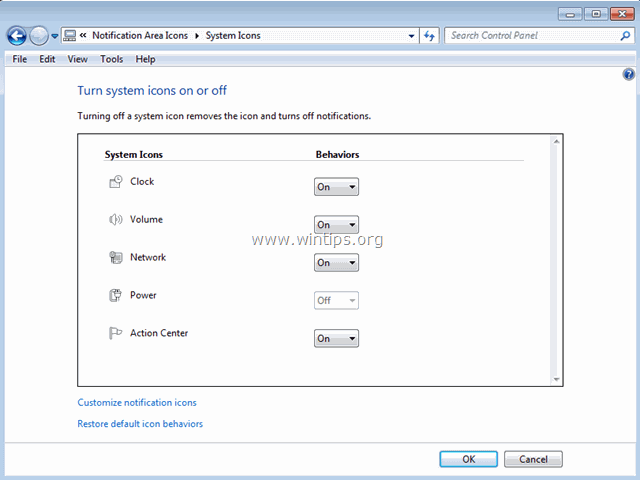
B. Jak přizpůsobit ikony oznámení v aplikaci Windows Vista:
1. Klikněte pravým tlačítkem myši na prázdné místo na hlavním panelu a vyberte možnost Vlastnosti.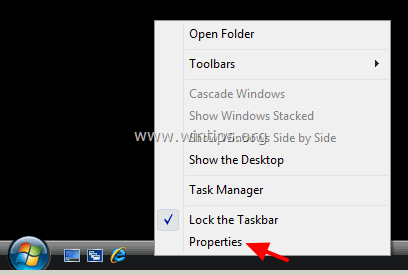 2. Na adrese Oblast oznámení vyberte (zaškrtněte) ikony, které se mají zobrazovat v oznamovací oblasti hlavního panelu, a klikněte na tlačítko . DOBŘE.
2. Na adrese Oblast oznámení vyberte (zaškrtněte) ikony, které se mají zobrazovat v oznamovací oblasti hlavního panelu, a klikněte na tlačítko . DOBŘE. 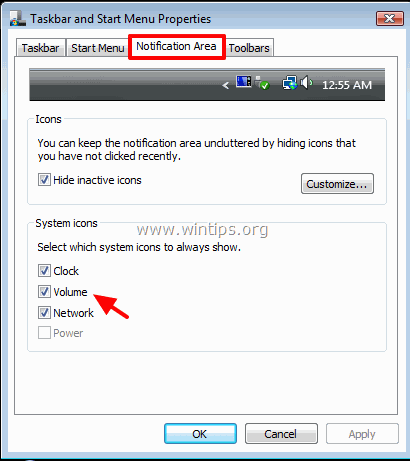 To je vše.
To je vše.

Andy Davis
Blog správce systému o Windows





